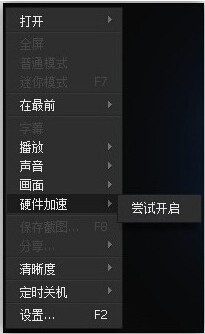随着即时通讯方式的多样化,大家越来越多的使用语音或视频而不是手动输入的方式来聊天。作为我们常用的语音聊天软件QQ语音经常用于和亲朋好友进行语音通话,但在使用过程中因为种种原因经常会遇到对方听不到我的声音,或者QQ语音没声音的情况。小编收集了网上的一些信息,整理出五个解决办法,相信可以帮助到大家。
qq语音没声音该怎么处理——工具/原料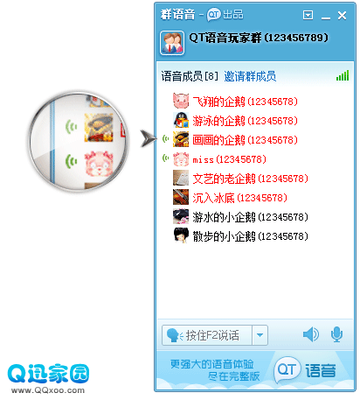
电脑
qq语音没声音该怎么处理——方法/步骤qq语音没声音该怎么处理 1、
方法一、QQ软件设置问题。
很多时候,这种情况都是由于QQ软件设置问题导致的,主要是语音视频设置的声音输入、输出设置不正确。下面让我们看看具体如何操作:
1、先选择要聊天的对象,在弹出的聊天对话框中选择视频设置,操作见下图:
qq语音没声音该怎么处理 2、
2、在弹出的语音视频对话框中,选择“语音”页签,如果声音输入和声音输出为下图所示的windows默认设备,那就恭喜你,听不见你声音的问题就要解决了。
qq语音没声音该怎么处理 3、
3、如果声音输入和声音输出均是windows默认设备,请展开下拉列表框,请分别选择您的声卡对应的输入和输出设备,当然也要注意下调节mic的音量和音箱、听筒的音量,保存退出,估计对方就可以听见您动听的声音了。
qq语音没声音该怎么处理 4、
4.上面都完成了,能听见声音了没,不行的话,再改个设置看看,将MIC麦克风的模式改为省资源模式看看,如下图所示:
qq语音没声音该怎么处理_qq语音没有声音
qq语音没声音该怎么处理 5、
方法二、声卡设置不正确
1、双击任务栏右侧声音图标,打开主音量调节,点“选项”选择“属性”菜单,在属性对话框的混音器中选择audio input,确定返回。
qq语音没声音该怎么处理 6、
2、在录音控制对话框中,请检查麦克风音量是否选中选择,音量是否调节到最大。
qq语音没声音该怎么处理 7、
方法三、耳麦线接声卡的接口没接正确
1、首先检查耳机的接线,一般的耳机是有带耳麦的,一个耳机上面有两个接头,一个画有话筒图标(一般是红色或白色接声卡的红色接口),另一个是 耳机图标(一般是黑色,或绿色接声卡的绿色接口),分别将话筒插头、耳机插头插入声卡MIC、Line Out接口即可。当然也可以接在机箱前置接口上(提示:如果接前置接口请检查机箱内相关连接线是否连在相应的主板排针上)
qq语音没声音该怎么处理 8、
2、你就可以在开始菜单里打开录音机进行测试如果一切都正常(能听到自己录制的声音)则说明你电脑的声音输入是没问题的,那问题就出在对方的计算机了。
qq语音没声音该怎么处理 9、
方法四、声卡驱动没安装正确
请卸载现在的声卡驱动,重新下载最新的声卡重新安装看看。
qq语音没声音该怎么处理 10、
方法五、麦克风本身有问题
如果以上检查都没有问题,那就是你的麦本身有问题了,可以拿到别的机器上试试是否正常,不正常就换个新的吧。
qq语音没声音该怎么处理——注意事项在遇到QQ语音没声音的时候,我们可以按照上面的方法依次检查,这五点基本包括了所有问题出现的原因和解决方法,大家按小编说的可以一步步来试一定会解决的。
 爱华网
爱华网